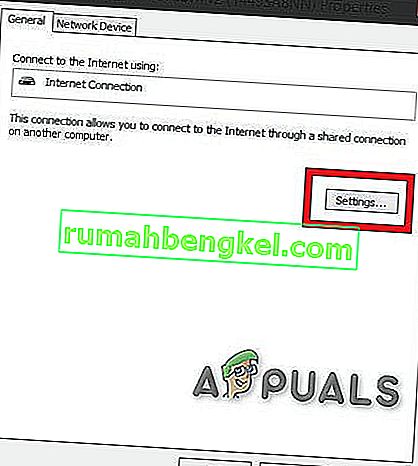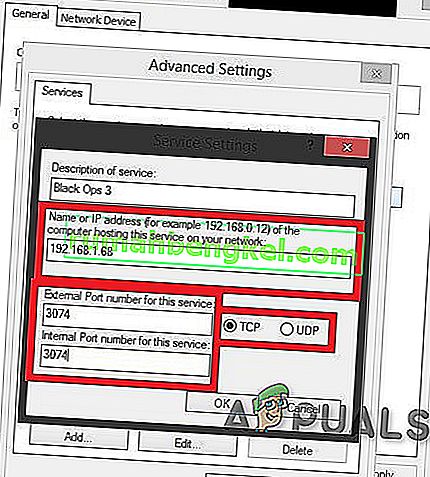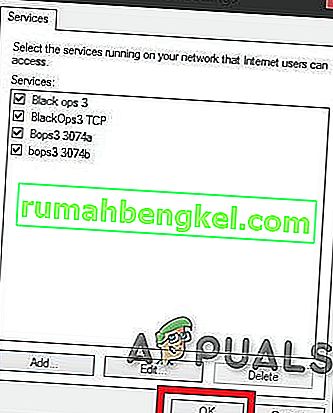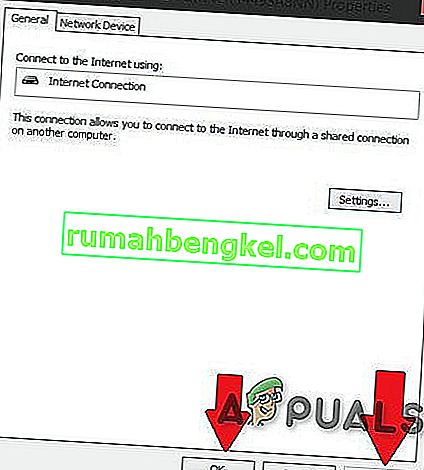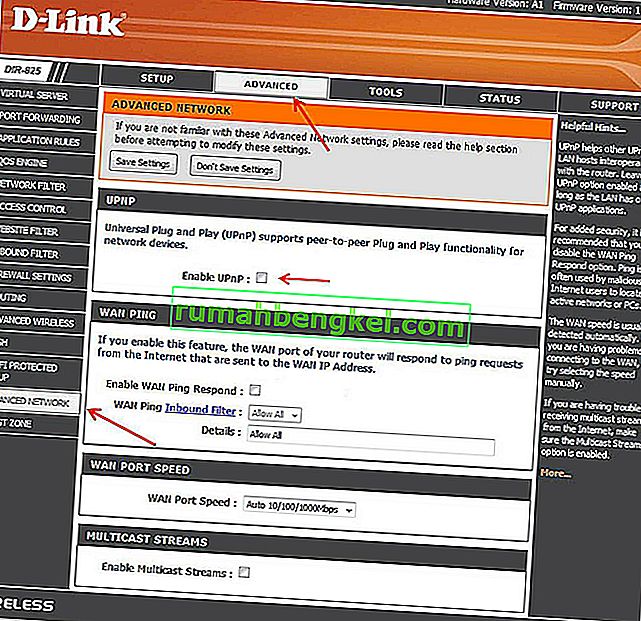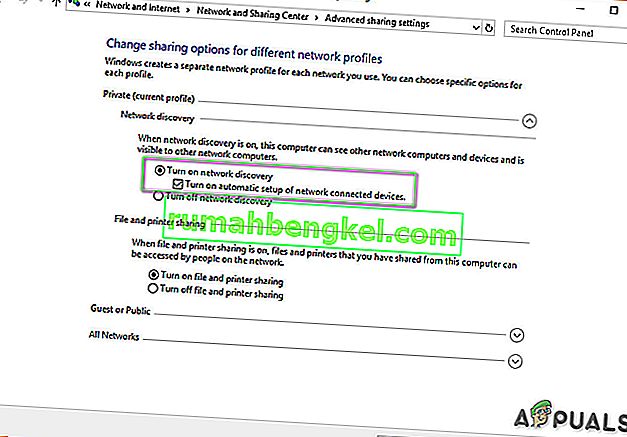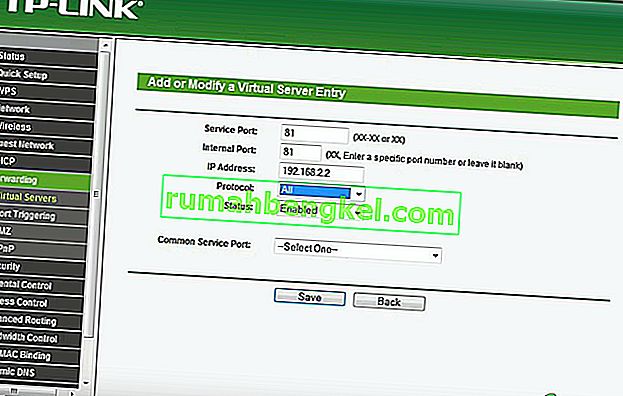Преводът на мрежови адреси ( NAT ) е методът за пренасочване на IP адрес от друг. Информацията в IP заглавката се променя в мрежовите пакети, когато те се предават през устройство за маршрутизиране на мрежов трафик.
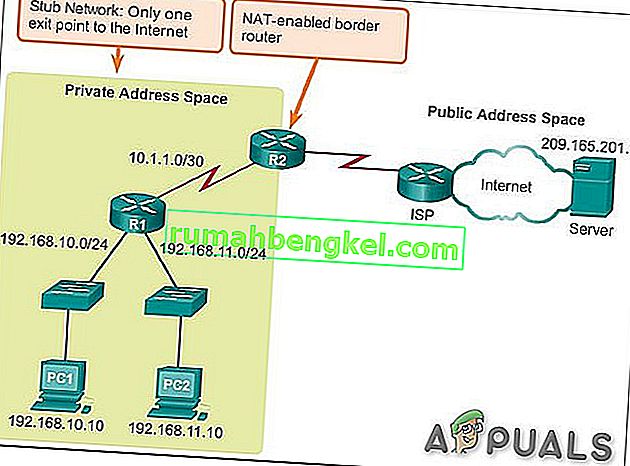
Тъй като NAT променя информацията за IP адреса на ниво пакети, реализациите на NAT ще се различават в поведението си в различни случаи на адресиране и ефекта им върху мрежовия трафик. Спецификациите на NAT поведението обикновено не се предоставят от производителите на NAT оборудване.
Предназначение на NAT:
NAT се прави за множество цели:
- За да добавите сигурност към мрежата, като запазите частните IP адреси скрити от интернет.
- За управление на IP адрестъй като от 80-те години на миналия век системите в мрежите използват стандарт за IP адрес IPv4. За IP адрес на устройство може да се каже домашен адрес на устройството и по този начин други устройства в мрежата могат да изпращат и получават съобщения от това устройство. По принцип xxx.xxx.xxx.xxx е пример за IP адрес. Горната граница на наличните IP адреси е около четири милиарда, тъй като много IP адреси са запазени за специални цели и устройства и поради това те не могат да бъдат използвани. Горната граница изглежда много, но не е достатъчна, например около 1,8 милиарда мобилни устройства са продадени през 2016 г. Сега добавете броя на интелигентните часовници, устройствата за бизнес системи, телевизори, таблети, настолни компютри и лаптопи, продадени през тази година и всяка година оттогава. Очевидно е доста бързо, че няма достатъчно налични IP адреси.NAT е решението, прилагано от доставчиците на интернет услуги, за да получат IPv4 адресите на устройствата във вашата локална мрежа и да им дадат един единствен IP адрес, който те могат да използват като една мрежа. Сега цялата ви мрежа, независимо дали в дома или в офиса, има достъп до интернет, сякаш е един компютър, който решава проблема с IP адресите. Също така NAT се справя и с някои проблеми със сигурността.
Всеки път, когато компютър в локална мрежа, като например локалната мрежа във вашия офис, изпраща и получава данни от и от интернет, се използва протоколът за мрежово адресиране (NAT).
NAT също играе ролята на защитна стена. NAT определя данните, които могат да влизат и излизат от вашата LAN. Рутерът води дневник на всички заявки, отправени към него от устройства, използващи NAT.
Възможни усложнения при достъпа до интернет
Звучи малко сложно, но рутерът работи през този процес с такава скорост, че потребителят не знае какво става, защото няма закъснения. От време на време могат да възникнат усложнения, ако NAT е по-строг от страна на рутера или ISP, по отношение на това какъв вид трафик е разрешен да тече от вашите устройства, както и в какви количества.
Ако има проблеми с използването на компютърни приложения във вашата мрежа, виновникът може да е NAT защитната стена. Устройствата зад маршрутизаторите, поддържащи NAT, обикновено нямат свързаност от край до край и няма да могат да участват в някои интернет протоколи. Или дори някои от тях може да имат проблеми с достъпа до интернет.
Видове NAT
Като цяло има 3 възможни настройки за NAT. Тези настройки основно ще определят колко добро или лошо ще бъде вашето онлайн изживяване.
Отворете NAT (Тип 1)
Няма ограничения за този тип NAT, всички устройства могат да изпращат и получават данни от всякакъв вид през интернет и никоя защитна стена не спира или контролира всякакъв вид трафик. Данните ще текат без ограничения и приложенията на вашето устройство ще работят безпроблемно. Но вашата локална мрежа е уязвима за атаки от хакери. Освен това ще можете да се свържете с всеки от трите типа. Търсене на игри ще изисква по-малко време и има минимални шансове за забавяне или ритми по друг начин по време на миграцията на хоста.
Умерен NAT (Тип 2)
NAT позволява един или повече портове да останат отворени при настройка на умерено. NAT също ще действа като защитна стена и ще позволява само връзки от избрана група приложения. Това е среден вид настройка на NAT. И потребителят може да се свърже с потребители, които имат умерен или отворен тип NAT. Търсене на игри ще отнеме известно време, но не толкова, колкото строг тип. Също така, Lags ще бъдат по-малко от Strict type.
Строг NAT (Тип 3)
Този тип е най-строгото от NAT тип . Данните, влизащи в локалната мрежа, са силно ограничени. Повечето от услугите ще имат проблеми при свързването с интернет. Това е настройката по подразбиране за повечето рутери. И потребителят ще може да се свързва само с потребители, които имат отворен тип NAT. Търсенето на игри в крайна сметка ще отнеме повече време. И в 90% от случаите ще бъдете изхвърлени при миграция на хост и не забравяйте, че са възможни и забавяния.
Свързаност между различни типове NAT
Свързаността на единия тип NAT с другия е показана от таблицата по-долу.
| Отворете | Умерен | Строг | |
Отворете | ✓ | ✓ | ✓ |
Умерен | ✓ | ✓ | |
| Строг | ✓ |
Променете вашия NAT тип
За да промените NAT на „отворен“ от „строг“ обикновено включва пренасочване на портове на конкретни портове през вашия рутер или шлюз. Не забравяйте, че ако се опитвате да получите Open NAT на повече от 1 компютър / конзола в същата мрежа, това не е възможно. Можете да имате два или повече компютъра с умерен NAT, но не и с NAT тип Open.
Освен това във вашия рутер може да видите Cone NAT, Symmetric или Full-Cone NAT и др., Което зависи от вашия рутер. Трябва да изберете Cone NAT или full Cone NAT, но се пазете от рисковете за сигурността.
Има различни решения за промяна на типа NAT, но активирането на Universal Plug and Play (UPnP) обикновено се счита за първата стъпка. Но преди това трябва да знаете портовете на игрите си.
Пристанища на игри:
Можете да намерите портове за вашата игра, като посетите тази връзка. Ще ви трябват тези портове, преди да продължите напред. И ако за вашата игра няма споменати портове, тогава Google е най-добрият ви приятел. За това ръководство ще използваме портове за играта Black Ops 3.
Метод 1: Включете UPnP чрез мрежова инфраструктура.
Портовете са цифровите канали за вашия рутер и се използват за сортиране на входящия и изходящия уеб трафик. UPnP по същество позволява на приложенията да препращат портове автоматично, избягвайки главоболията при ръчно „пренасочване на портове“. Въпреки че често постигат един и същ резултат, UPnP позволява на приложението да заявява порт безпроблемно и не е необходимо да въвеждате номера на портове ръчно.
UPnP има дълъг списък с недостатъци в сигурността, свързани с него. А хакерите могат да се възползват от уязвимостите на UPnP, поради отворения си характер. Така че, може да има някои рискове за сигурността при използване на UPnP. Освен това технологията на UPnP не е близка до стандартизираната, което означава, че внедряванията ще варират в различните рутери.
Процесът на настройка е лесен за активиране на UPnP на рутера. Стъпките ще варират в различните модели рутери, въпреки че са предоставени общи насоки за това какво да очаквате. Не забравяйте, че ще ви е необходим статичен IP адрес или по друг начин за всяко повторно свързване между компютъра и рутера трябва да повторите този процес. Това е начинът да се принуди UPnP на рутера да отвори портовете, изисквани от играта.
- Щракнете двукратно върху иконата „ Моят компютър “. Прозорецът ще се появи. Вляво в долната част на екрана ще видите опция, наречена мрежа . Щракнете върху него.
- Щракнете с десния бутон върху мрежова инфраструктура и щракнете върху свойства. Ако мрежовата инфраструктура не се показва, преминете към следващата стъпка.
- Сега просто кликнете върху настройките.
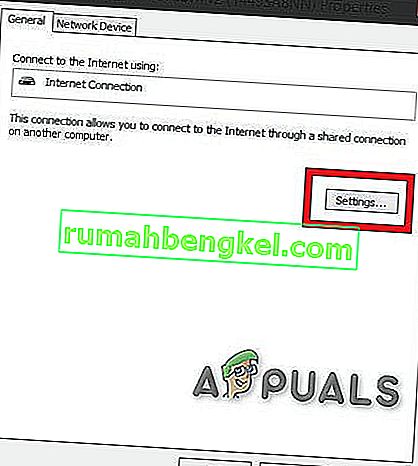
- След това кликнете върху бутона „Добавяне“.
- Ще се появи нов прозорец. Щракнете върху добавяне в долната част на прозореца.
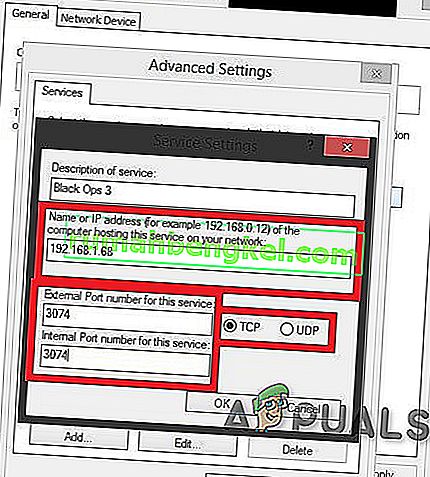
- За пореден път ще се появи нов прозорец. След това направете следното: В първия раздел ( име на услугата ) въведете Име по ваш вкус, във втория раздел поставете вашия IPV4 адрес (За да намерите IP адрес, отворете командния ред и след това въведете ipconfig.), В третия раздел поставете 28950 и не забравяйте да сложите UDP , а в последния раздел отново поставяте 28950 . След това щракнете върху ok. (Портовете за Black Ops 3)
- Още веднъж щракнете върху добавяне. В първия раздел въведете MW3 OPEN NAT или каквото ви харесва, във втория раздел въведете вашия IP адрес , в третия раздел 3074 и не забравяйте да поставите UDP и в последния раздел въведете отново 3074 .
- Когато приключите с порта (ите), просто натиснете OK
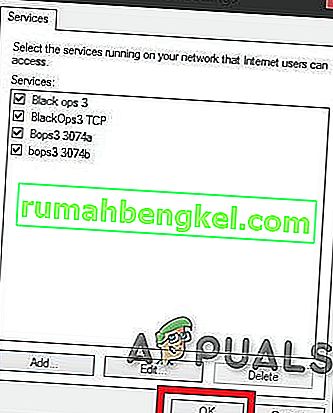
- Сега натиснете ПРИЛОЖИ и след това ОК
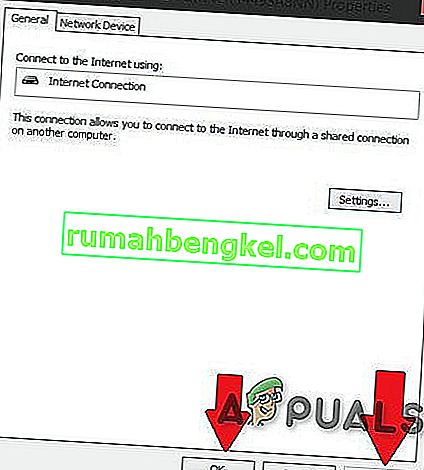
- Сега затворете всички отворени прозорци, стартирайте играта си и се надяваме, че трябва да имате тип OPEN NAT.
- Стартирайте играта си. Вашият NAT тип трябва да бъде отворен.
Отново ви напомням, че трябва да правите процедурата по-горе всеки път, когато рестартирате рутера си или рестартирате всяка активна връзка.
Проблемът е, че това решение е временно. Всеки път, когато рестартирате рутера / модема, всичко се нулира. Но ще ви отнеме само 2-3 минути, за да отворите NAT, като приемете гореспоменатата процедура.
Метод 2: Използване на конфигурационния файл
Това е методът, чрез който ще отстраните трайно проблема.
- Влезте на страницата на вашия рутер с помощта на един от браузърите.
- Отидете на страницата за конфигурация на вашия рутер.
- Намерете опцията, наречена „ Запазване или възстановяване на конфигурацията “. Щракнете върху него.

- Ще се зареди нова страница. Използвайте опцията „ архивиране на конфигурацията сега “.
- Изчакайте няколко секунди и ще се появи прозорец. След това щракнете, запазете файла, след това добре.
- Направете 2 копия на този файл, така че ако нещо се обърка, ще имаме резервно копие.
- Отворете файла.
- Натиснете Ctrl + F и напишете [ connection.ini ]
- След намирането на това търсене на последното свързване .
- Под последния тип обвързване или поставяне (не забравяйте да смените портовете според вашата игра) това:
" приложение за обвързване = порт CONE (UDP) = 3074-3075 "
след това под последния тип или паста (не забравяйте да смените портовете според вашата игра) това
" приложение за обвързване = порт CONE (UDP) = 3478-3479 "
след това под последния за още един път въведете или поставете (не забравяйте да смените портовете според вашата игра) това
" приложение за обвързване = порт CONE (UDP) = 3658
”
(Използваните портове са от Black Ops 3)
- След това запишете файла (вероятно файлът се отваря с бележника.)
- Отново отидете на страницата на рутера в раздела за конфигуриране, където сте били преди.
- Сега прегледайте новия конфигурационен файл, като използвате опцията.
- След това щракнете върху „ Възстановяване на конфигурацията сега “. Бъдете търпеливи и изчакайте.
- Затворете страницата на вашия рутер и рестартирайте рутера. Когато стартирате играта си NAT трябва да е отворен.
Метод 3: UPNP чрез рутер
- Направете WINDOWS + R
- Въведете cmd и натиснете enter
- Напишете ipconfig и натиснете enter
- Потърсете шлюза по подразбиране и го напишете / копирайте.
- Въведете горенамерения адрес във вашия уеб браузър и отидете в менюто с настройки на рутера
- Опитайте се да намерите WAN , подобно меню „Интернет“ или „Местно“
- Намерете бутон за UPnP и го включете, след това щракнете върху бутона запазване / прилагане и ако няма бутон UPnP, след това преминете към раздела за препращане на портове в тази статия.
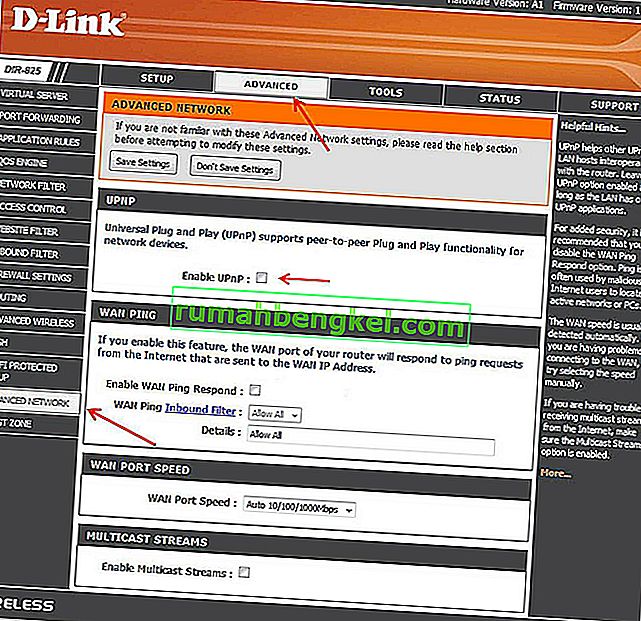
- Рестартирайте рутера си
И вижте дали е започнало да работи. Ако не, продължете напред
Метод 4: Включете Network Discovery в Windows
- Отворете менюто "Старт"
- Отворете Настройки
- Щракнете върху Мрежа и интернет
- Щракнете върху Опции за споделяне .
- Разширете мрежовия профил, присвоен на мрежовата връзка.
- В раздела „Откриване на мрежа“ изберете „ Включване на откриването на мрежа “. Освен това поставете отметка в квадратчето „ Включване на автоматичната настройка на свързани с мрежа устройства “.
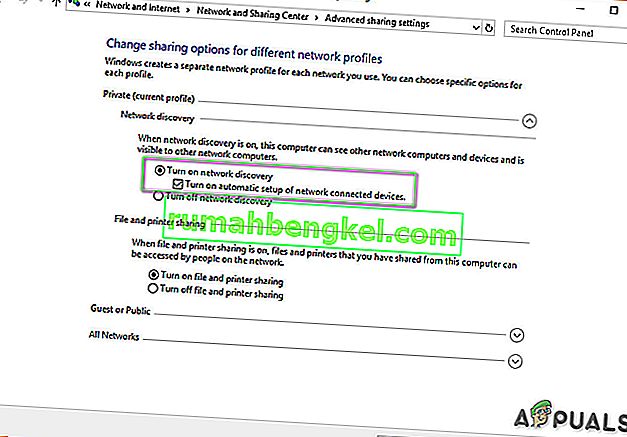
- Щракнете върху Запазване на промените
- Вижте дали проблемът е решен
- Ако не, отидете на Метод 1 и отидете на Мрежа вляво, за да видите дали вашият рутер се вижда там и продължете от там.
Метод 5: Порт напред
Ако за вашия рутер не е налична опция UPnP, тогава най-добрият вариант е да използвате порт напред.
- Посетете portforward.com, изберете вашия модел рутер.
- Изберете на играта , които ви интересуват и прочетете инструкциите и отбележете пристанищата подразбиране на играта си.
- Посетете началната страница на вашия рутер, като въведете IP адреса на шлюза по подразбиране в лентата за търсене на уеб браузъра.
- Ще бъдете подканени да въведете потребителското име и паролата за вашия рутер.
- На страницата на вашия рутер намерете секцията Port Forwarding на началната страница на вашия рутер. Може да е под разширени настройки . Проверете ръководството на рутера за помощ, ако е необходимо.
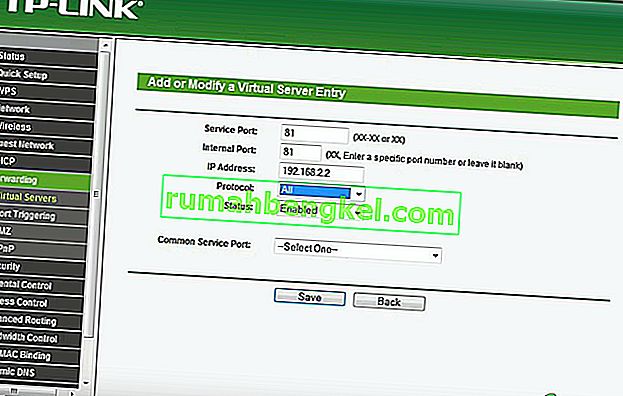
- Оттук можете да зададете правила за пренасочване на портове. В зависимост от вашия рутер, може да се наложи да изберете бутон, който казва Добавяне или нещо подобно, за да продължите. Назовете правилото според вашето подобие.
- И в двете полета за портове въведете портовете по подразбиране за вашата игра.
- Въведете IP адреса на компютъра си в IP адреса. Също така въведете IP адреса като изходен IP или IP на сървъра за препратения порт, който казва на рутера към коя система да сочи.
- Изберете UDP и TCP
- Щракнете върху Запазване или Прилагане и рестартирайте.
Метод 6: Задаване на DMZ
Този метод не се препоръчва поради съображения за сигурност, свързани с него.
- Отворете командния ред .
- Въведете „ ipconfig “.
- Запишете вашия IP адрес и шлюз по подразбиране.
- Въведете вашия рутер, като въведете шлюза по подразбиране във вашия браузър.
- Щракнете върху „ Услуги “
- Щракнете DMZ (демилитаризирана зона)
- Задайте своя DMZ IP (въведете IP адреса на вашата система)

- Запазете настройките и излезте
- И вижте дали е започнало да функционира.
Не забравяйте, че когато IP адресът на вашата система се промени, трябва да промените DMZ IP според IP на вашата система.
Метод 7: Помислете за използването на VPN
VPN означава виртуална частна мрежа и е вид специална мрежа, която включва компютъра и хост VPN сървъра. VPN ви дава възможност да заобиколите защитната стена на NAT изцяло, защото всички данни, които оставят компютъра ви, са криптирани и физическата ви мрежа няма да ги разпознае. NAT ограниченията няма да се прилагат. А VPN прави невъзможно ISP да вижда трафика ви и да налага ограничения на портовете. Целият VPN трафик преминава през отворени предварително дефинирани портове.